Как сохранить заряд батареи на Андроиде?
7 эффективных способов сохранить заряд аккумулятора Android
Маленький объем аккумуляторов и прожорливые приложения — бич нашего времени, поэтому каждый вечер нам приходиться ставить смартфон на зарядку… Можно ли как-то улучшить ситуацию? Конечно да!
Были времена, когда телефоны могли держать заряд неделями, на данный момент объем аккумулятора составляет 3000 — 4500 mA, но даже его вам не хватит до конца вечера, что делать в данной ситуации?
Мы собрали самые эффективные способы сохранить заряд аккумулятора Android, чтобы вы были точно были уверены, что ваш смартфон продержится гораздо больше чем один день.
Как сохранить заряд аккумулятора Android
Ниже мы представим лучшие способы уменьшить разряд Android за счет изменения определенных настроек.
Дисплей
Дисплей смартфона является самым большим потребителем заряда аккумулятора. Чтобы умерить его аппетиты, стоит лишь уменьшить яркость дисплея и ваш Android проработает на пару часов дольше.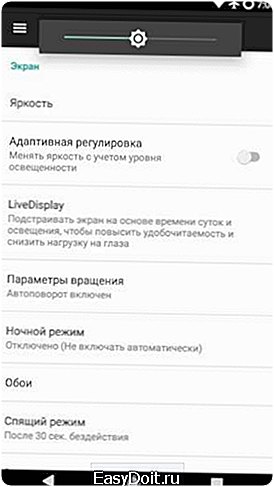
Отключение ненужных модулей
Если вы не используете в текущий момент Wi-Fi, GPS, Bluetooth, NFC, акселерометр, тогда стоит их отключить. Отключив данные модули вы продлите работу Android от 40 минут до 4 часов.
Если вам не нужен скоростной интернет, который вам предлагает связь LTE или 3G, то тогда стоит перевести мобильную сеть на работу в режиме GSM, тем самым добавив еще от 30 минут до 1 часа автономной работы смартфона Android.
Приложения
Здесь мы вам подготовили 2 действенных способа которые позволят сохранить заряд аккумулятора Android как можно дольше.
Платные приложения
Если вы до последнего момента противились покупки приложений, то возможно вскоре вы передумаете. Дело в том, что очень часто бесплатные приложения содержат рекламу, мало того что она потребляет интернет трафик, но и высаживает батарею. Выход? Устанавливаете платные приложения без рекламы, либо аналоги без рекламы.
Количество приложений
Не стоит устанавливать все подряд приложения на свой Android, это не только замедляет работу Android, но также сильно разряжает батарею вашего смартфона из-за того что большинство работают в фоне.
Включить режим энергосбережения
Начиная с версии Android 5.0 Lollipop компания Google добавила в мобильную ОС функцию энергосбережения. Включив данный режим, Android сильно урезает частоту процессора, отключает автоматическую синхронизацию. Вследствие чего смартфон работает дольше.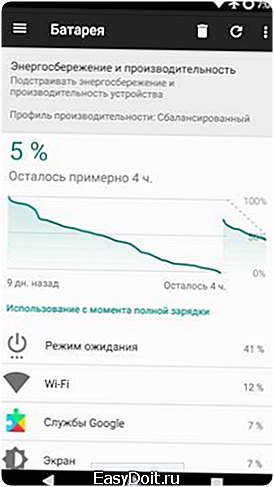
Остались еще вопросы? Пишите их в комментариях, рассказывайте, что у вас получилось или наоборот!
Вот и все! Больше статей и инструкций читайте в разделе Статьи и Хаки Android. Оставайтесь вместе с сайтом Android +1, дальше будет еще интересней!
androidp1.ru
Как продлить время жизни батареи Android. Самый полный мануал
Хотим сразу предупредить, что данное руководство вряд ли подойдёт начинающим пользователям, так как требует некоторых знаний, а также решимости и желания ковыряться в недрах Android. Некоторые из ссылок в этой статье приведут вас на англоязычные сайты, поэтому для получения дополнительной информации вам понадобятся базовые знания иностранного языка. Кроме этого, все действия вы производите на свой страх и риск, а мы не несём ответственности за результат и возможные сбои в работе вашего устройства.
Ну, теперь, когда все формальности соблюдены, поехали!
Что вам понадобится
Прежде всего вот вам список всех необходимых инструментов и программ, которые будут использованы в этой инструкции. Возле некоторых из них я привёл ссылки на статьи, в которых вы можете получить дополнительные сведения. Каждой из этих утилит в статье будет посвящён отдельный раздел, включающий ссылки для скачивания и описание основных настроек.
Изменение базовых настроек
Начнём инструкцию с того, что лежит на поверхности. Описанные в этом разделе базовые настройки все знают, но далеко не все утруждают себя сделать необходимые изменения, обеспечивающие снижение энергопотребления смартфона или планшета.
1. Настройки экрана
Яркость экрана является одним из главных факторов, влияющих на время жизни батареи. Чем яркость выше, тем быстрее батарея разряжается. При этом лучше изменять яркость вручную, а не доверять автоматической регулировке. Далеко не всегда автоматика правильно срабатывает, да и датчик освещённости требует дополнительного питания. Не забудьте также установить время выключения экрана на 30 секунд или менее.
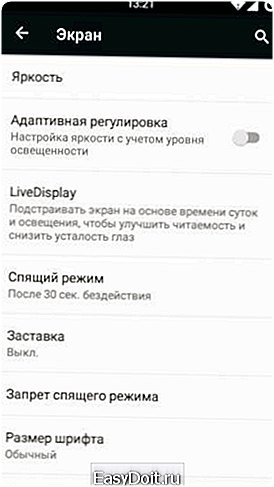

2. Передача данных
Это очень простой совет, но он реально продлевает жизнь устройства. Переключайте тип сети с 3G на 2G на то время, когда вам не требуется мобильный интернет и вы используете смартфон только для звонков.


3. Wi-Fi
Даже в те моменты, когда Wi-Fi отключён, ваш смартфон ищет доступную сеть. Отключить эту опцию можно, перейдя в «Настройки» → Wi-Fi → «Дополнительные функции» → «Всегда искать сети».


4. Определение местоположения
Ещё один поглотитель энергии — это сервис определения местоположения. Выключите его в том случае, если он вам в данное время не нужен: «Настройки» → «Местоположение».
Настройки программ
Теперь, когда вы оптимизировали все базовые настройки, можно начать погружаться глубже. Следующие действия будут касаться системных служб и процессов, которые скрыты от взгляда обычного пользователя.
1. Xposed Framework
Это приложение представляет собой рабочую среду, служащую для запуска нужных нам программ. Так что первым делом необходимо позаботиться об установке Xposed на своё устройство.
- Для Android версий 4.0.3–4.4 установочный файл можно скачать здесь.
- Для Android версий 5.0+ (частичная поддержка) все необходимые файлы и инструкции можно найти в этом топике. Подробное описание процедуры установки можно прочитать здесь.
- Для Samsung TouchWiz ROM скачать Xposed Framework можно здесь.
2. Greenify
Вы можете использовать Greenify для «заморозки» приложений и сервисов, которые вам не нужны. Обратите внимание, что вам понадобится именно версия Greenify (Donation Package), которая содержит некоторые дополнительные и экспериментальные функции. После установки Greenify вы должны будете активировать соответствующий модуль в Xposed. Затем активируйте режим ускорения и экспериментальные функции в настройках программы.


«Заморозьте» программы, которые потребляют энергию аккумулятора в фоновом режиме. В моём случае получился следующий список:
|
|
» Не стоит «усыплять» все программы, а только те, которые работают в фоновом режиме без необходимости. Не морозьте звонилку и программу для обмена сообщениями, которые вы используете.
3. MyAndroidTools
С помощью этого приложения вы сможете отключить ненужные системные сервисы и фоновые процессы. В первую очередь необходимо обратить внимание на элементы, входящие в Google Play Services. Вот перечень тех, которые можно заблокировать:
- AnalyticsService.
- FeedbackService (зависит Play Games).
- AdRequestBrokerService.
- NetworkLocationService (Location Service).
- GoogleLocationManagerService (Location Service).
- FusedProviderService (Location Service).
- GeofenceProviderService (Location Service).
- negotiationService.
- WatchdogService (возможно, зависит Google Play Music).
- WearableService (возможно, зависит Google Play Music).

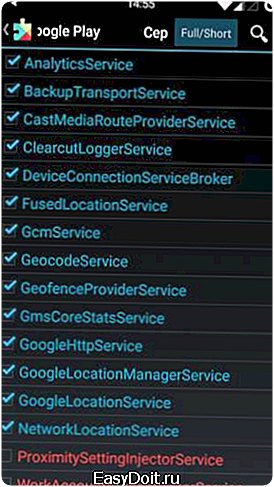
Обязательно отключите AnalyticsService, который добавляется приложением Facebook и Facebook Messenger. Кроме этого, в разделе Broadcast Recievers-Actions отключите автостарт лишних программ.
Цена: Бесплатно
4. Amplify
Amplify является лучшим приложением для экономии батареи, которое должно быть установлено на устройстве всех продвинутых пользователей Android. Оно позволяет блокировать события, приводящие к пробуждению системы. Предпочтительнее использовать полную версию этой программы для работы всех её функций.

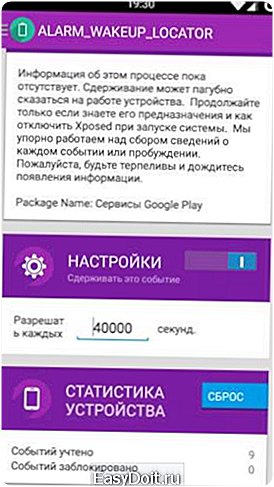
В бесплатной версии Amplify управляет только теми системными процессами, которые более всего беспокоят устройство:
- NlpWakelock;
- NlpCollectorWakeLock;
- ALARM_WAKEUP_LOCATOR;
- ALARM_WAKE_ACTIVITY_DETECTION.
В полной версии вы сможете установить свои собственные разрешения и тайминги пробуждения практически для любых системных процессов.
Alarms (Разрешить каждые 7 200 секунд):
- android.content.syncmanager.SYNC_ALARM;
- android.net.ConnectivityService.action.PKT_CNT_SAM PLE_INTERVAL_ELAPSED;
- com.oasisfeng.greenify.CLEAN_NOW;
- com.facebook.push.mqtt.keepalive.KeepaliveManager. ACTION_INEXACT_ALARM.com.facebook.katana;
- com.facebook.common.executors.WakingExecutorServic e.ACTION.ALARM.com.facebook.katana.
Alarms [LOCATION] (Разрешить каждые 40 000 секунд):
- com.google.android.gms.nlp.ALARM_WAKEUP_LOCATOR;
- com.google.android.gms.nlp.ALARM_WAKEUP_ACTIVITY_D ETECTION;
- ALARM_WAKEUP_BURST_COLLECTOR;
- com.google.android.gms.location.fused.GPS_ALARM_BA LANCED_ACCURACY;
- com.google.android.gms.nlp.ALARM_WAKEUP_ACTIVE_COL LECTOR;
- com.google.android.gms.nlp.ALARM_WAKEUP_PASSIVE_CO LLECTOR;
- com.google.android.gms.nlp.ALARM_WAKEUP_BURST_COLL ECTION_TRIGGER.
Alarm (Разрешить каждые 84 000 секунд):
- android.app.backup.intent.RUN;
- com.google.android.gms/.checkin.EventLogService$Receiver;
- com.google.android.gms/.checkinCheckinService%Receiver.
Wakelocks (Разрешить каждые 7 200 секунд):
- *net_scheduler*;
- GCoreFlp;
- Icing.
Wakelocks (Разрешить каждые 40 000 секунд):
- NlpWakeLock;
- NlpCollectorWakeLock;
- LocationManagerService;
- Config Service Fetch.
Services (Block/Deny):
- com.google.android.gms/com.google.android.location.internal.AnalyticsSamp lerService;
- com.google.android.gms/common.analytics.CoreAnalyticsIntentService;
- ads.jam.NegotiationService.
5. Power Nap
Power Nap — это свободный аналог знаменитой технологии Stamina MOD от компании Sony, но доступный, в отличие от оригинала, для любых устройств под управлением Android. Он обеспечивает максимально глубокий сон устройства после выключения экрана. Это достигается за счёт остановки фоновых сервисов и некоторых других магических действий. В программе вы можете создать список исключений для тех приложений, от которых по-прежнему необходимо получать уведомления.
6. App Ops
Вы можете использовать App Ops, чтобы отключить некоторые права доступа для Google Play Services и Google Services Framework.
Google Play Services:
- OP_ALARM_WAKEUP;
- Keep Awake.
Google Services Framework:
Цена: Бесплатно
7. AdAway

Мощная программа для отключения рекламы. Зачем вам тратить энергию аккумулятора ещё и на отображение баннеров? Просто заблокируйте их!
Возможные проблемы
Задержка push-уведомлений. Если вы заметили, что уведомления от приложений стали поступать с некоторым опозданием, то используйте для решения этой проблемы программу Push Notification Fixer, про которую мы писали в этой статье.
Постоянное пробуждение устройства из-за SystemUpdateService Wakelock. Для решения этой проблемы используйте способ, который изложен на этой странице.
Приглашаю высказывать в комментариях все замечания, исправления и благодарности. Там же можно поделиться своим опытом по оптимизации энергопотребления Android.
lifehacker.ru
Как сохранить заряд аккумулятора на Андроид?
Как сохранить заряд аккумулятора на Андроид?

Вопрос как сохранить заряд аккумулятора на Андроид беспокоит многих пользователей, что и сподвигло нас на написание статьи. Человек нашего времени уже не может представить себе жизни без мобильных устройств. Гаджет позволяет не только общаться с другими людьми, но и слушать музыку, фотографировать, снимать видео, смотреть фильмы, учиться и играть. Но за все приходится платить. И за активное использование устройством мы платим быстрым разрядом батареи.
Во-первых, откажитесь от привычки заряжать гаджет по ночам. Вроде бы в этом нет ничего плохого. Однако за ночь телефон успевает зарядиться полностью, немного потратить энергии и снова зарядиться несколько раз. В результате мы получаем увеличение циклов зарядки, что изнашивает аккумулятор.
Во-вторых, следите за чистотой разъема для зарядки. Наличие грязи и пыли в нем мешает нормально заряжаться.
В-третьих,решая, как продлить автономность телефона, не держите всегда включенным функцию «Автоповорот экрана». Это очень удобно, но требует расхода огромного количества энергии. Поэтому включайте режим лишь тогда, когда это необходимо.
В-четвертых, не используйте яркие фотообои. Прорисовка множества красок и тонов с яркими оттенками заставляет телефон тратить энергию, и аккумулятор быстрее разряжается.
В-пятых, всегда закрывайте все фоновые приложения. Оставляйте открытыми лишь те, которыми пользуетесь в данный момент. Каждое приложение, окно которого продолжает быть открытым, понемногу съедает заряд.
В-шестых, уберите максимальную яркость экрана. Большинство смартфонов по умолчанию настроены на 100 процентов яркости. Но эта функция действительно нужна, лишь когда вы находитесь в светлое время суток на улице. В обычном помещении вы будете хорошо видеть экран даже с 50 процентами яркости и меньше. Вы даже не представляете, насколько можно уменьшить расход батареи, изменив эту настройку!
В-седьмых, решая как продлить автономность смартфона, не держите телефон постоянно в руках. Даже с отключенным дисплеем смартфон будет потреблять больше энергии только лишь оттого, что он согрет вашими руками. Кстати, низкие температуры тоже способны значительно сократить время работы гаджета. Так что, выходя на улицу, кладите устройство в карманы ближе к телу.
Все эти простые советы помогут вам продлить работу аккумулятора даже на слабых устройствах. А большинство гаджетов при правильном использовании способны сохранить работоспособность на протяжении всего дня.
Экономь на своих покупках вместе с кэшбек от EPN
mobilegadjet.ru
Продлеваем время работы батареи на телефоне
Продлить время работы своего гаджета без подзарядки – об этом мечтает каждый владелец устройства на ОС Android. Это связано с тем, что большинство подобных девайсов обладает весьма скромными ресурсами аккумуляторов, неспособными поддерживать активную работу смартфона в течение нескольких суток.Объемными батареями могут похвастаться только флагманские модели от разных производителей. К сожалению, приобрести такое чудо под силу не каждому.В этом гайде мы расскажем вам, как увеличить время работы своего любимца, и дадим множество дельных советов по улучшению энергосбережения. Начнем!
Отключение неиспользуемых опций, расходующих заряд аккумулятора
В андроид-смартфонах есть множество функций, которые обычный пользователь использует редко или не пользуется ими со всем. Сюда относится Wi-Fi, GPS, Bluetooth, мобильный интернет и др.Вспомните, как часто вы скачиваете что-то «по воздуху», а затем забываете выключить интернет-соединение либо Wi-Fi. А через пар у часов обращаете внимание на уровень заряда и в ужасе замечаете, что смартфон почти разрядился.Чтобы этого не случалось после каждого использования вышеперечисленных модулей заходим в настройки телефона и отрубаем их. Все те же действия можно произвести с помощью шторки. Так еще быстрее и удобнее.
Настройка параметров дисплеяДавно не секрет то, что львиную долю ресурса батареи в ОС Android съедает именно дисплей устройства. Чтобы минимизировать потери нужно сделать следующее:
• В настройках смартфона во вкладке «Экран» отключаем функцию «Адаптивная регулировка яркости». Она отвечает за автоматическую настройку яркости экрана в зависимости от уровня освещенности. Конечно, это очень удобно. Зато на аккумуляторе сказывается не лучшим образом.
• Нажимаем кнопку «Уровень яркости» и переводим ползунок в левое крайнее положение. Экран, конечно, померкнет, но в таком режиме смартфон проработает, чуть ли не вдвое больше. Проверено опытным путем!• Есть еще один противоречивый совет. Многие утверждают, что использование темного фона на рабочем столе устройства способствует сохранению батареи. Однако опытным путем мне проверить это не удалось – большой разницы в расходе заряда я не увидел.• Быстрая блокировка дисплея. Логично, что андроид, ушедший в состояние сна за 15 секунд сохранит заряд батареи дольше, чем тот, который отключается лишь после 15 минут бездействия. В настройках смартфона в той же вкладке «Экран» нажимаем кнопку «Спящий режим» и выставляем здесь минимальное значение.• Использование живых обоев с эстетической точки зрения — здорово! А вот батарею это разряжает безбожно. Поэтому их тоже нужно отключить и установить обычную неподвижную картинку. Сюда же относится использование заставки и автоповорота экрана. Все эти функции рекомендуем отключить.• Удаление ярлыков приложений и виджетов с рабочего стола также позволяет продлить время работы батареи. Удаление производится путем перетаскивания ярлычка в корзину. Длительное нажатие на ярлык открывает вверху экрана крестик с надпись «удалить» — на него, и переносим ненужный ярлык.
Отключение вибрации
Если в смартфоне часто используется вибрация – это также способствует его быстрой разрядке. Для того чтобы избежать этого заходим в настройки телефона, выбираем пункт «Звуки и уведомления» и напротив профиля «Общие» нажимаем на шестеренку. Переходим в раздел настроек этого профиля и отключаем здесь следующие пункты:• Включение вибрации – это вибрация при включении/отключении устройства• Вибрация – это вибрация при входящих вызовах. Если у вас и без того громкая мелодия на звонке, зачем попусту тратить ресурс аккумулятора.• Звук клавиш• Звук нажатия на экран• Звук блокировки экрана• Виброотклик
Отключение всех этих ненужных «фишек» позволит немного сократить расход батареи.
Отключение фоновых процессов и ненужных приложений
По умолчанию в ОС Android в фоновом режиме работает много ненужного «хлама» бессовестно сжирающего наш аккумулятор. При желании и наличии Root-прав можно все это удалить, однако во избежание каких-либо сбоев работы ОС, мы просто отключим ненужные нам приложения.Заходим в настройки смартфона в пункт «Приложения». Пролистываем на вкладку «Все» и ищем разного рода ненужности. Например, мы не используем приложение «Play Музыка». Жмем на него и в открывшемся окне отключаем его. Таким образом, мне удалось отключить более 10 ненужных программ, которые могли впустую расходовать заряд.
Можно использовать сторонние приложения, которые будут автоматически закрывать ненужные фоновые процессы. Самыми популярными программами в этом сегменте являются CCleaner и Clean Master, которые помимо закрытия ненужных приложений, обладают огромным количеством функций.
Использование специализированных сторонних приложений
На нашем интернет-ресурсе вы сможете скачать множество таких программ. Они позволят очень тонко настроить работу аккумулятора андроид-устройства и отлично экономить его заряд. Рассмотрим самые популярные из них:• DU Battery Saver. По утверждению разработчика данное приложение способно на 50% увеличить время работы смартфона без подзарядки.Не успел я запустить прогу как она мгновенно определила, что 18 приложений на моем андроиде увеличивают энергопотребление. Одним нажатием кнопки «исправить» избавляемся от этой проблемы. Благодаря этому действию время работы телефона увеличилось аж на 77 минут! Неплохой результат!
В программе есть возможность выбрать подходящий вам режим энергопотребления устройства либо создать свой собственный.
Кроме того здесь есть сканер температуры процессора, который подскажет вам какие приложения перегревают «сердце» аппарата. И еще куча разных примочек.
Достоинства DU Battery Saver:• Точное отображение процентов заряда аккумулятора и времени его работы• Оптимизация одним касанием• Предустановленные интеллектуальные режимы• Полноценные сведения о состоянии вашей батареи.Однако как можно заметить программа выполняет те же самые операции, что и мы в начале гайда. Только делает это она в автоматическом режиме. То есть для ленивых пользователей – это и подобные приложения – идеальный вариант.
Калибровка батареи
Вечных аккумуляторов, к сожалению, пока еще не изобрели, а сегодняшние со временем теряют свои свойства. Для того чтобы «освежить» старую батарею необходимо время от времени производить ее калибровку.Калибровку батареи можно произвести «вручную» или с использованием сторонних программ• «Вручную». Выключенный аппарат зарядите до 100%, а затем пользуйтесь им без подзарядки до полного израсходования энергии. • С помощью сторонних программ. Разберем этот способ на примере приложения «Калибровка батареи» от компании Igni Software.
Скачиваем с нашего сайта программу и запускаем ее. От нас требуется зарядить батарею до 100%. Если заряд будет на уровне 99%, запустить процесс калибровки не получится.
Зарядили? Если да, то нажимаем кнопку «Calibrate». После этого, не используя подзарядку, «садим» аккумулятор» до полного выключения телефона. Затем снова заряжаем его до 100%. Вот и все.
Такую процедуру рекомендуется проводить не реже одного раза в месяц. Благодаря этому можно значительно увеличить срок эксплуатации аккумулятора.
Включение режима полета
Львиную долю заряда батареи съедает использование сотовой связи. Даже когда вы не звоните, радиомодуль расходует энергию на поиск и прием сигнала. Поэтому если вы уверены, что вам никто не позвонит или намеренно хотите избежать звонков смело включайте режим полета. Это позволит значительно продлить время работы смартфона. Однако вы лишитесь основной функции любого телефона — совершения и приема звонков!Для этого зайдите в настройки устройства в пункт «Еще» и переведите ползунок режима полета в активное положение. Также режим полета можно включить с помощью «шторки», там этот пункт тоже есть.
.
Использование встроенных функций энергосбережения
Разные модели от различных производителей могут обладать встроенными опциями энергосбережения. В качестве примера я приведу смартфон, которым сейчас пользуюсь Prestigio Muze E 3 на ОС Android 5.0.2.
Заходим в настройки телефона и выбираем пункт «Батарея» Здесь есть два пункта, напротив, которых нужно поставить галочки: «Выровненная активация» и «Энергосбережение в режиме ожидания». Запуск этих опций позволяет существенно увеличить время работы аппарата.
Правильное обращение с аккумулятором устройства
Есть ряд правил, которые нужно соблюдать при использовании своего андроид-устройства. Если их игнорировать Li-Ion батарея (которой оснащены практически все современные гаджеты) придет в негодность очень и очень быстро:• Держите батарею (сам смартфон) подальше от источников тепла и холода. Резкие перепады температуры крайне негативно сказываются на сроке эксплуатации аккумулятора.• Используйте оригинальное зарядное устройство, которое шло в комплекте с устройством. Дешевый зарядник от другой модели будет дольше заряжать смартфон и может повлиять на срок жизни батареи.• Li-Ion батареи «любят» золотую середину: не нужно часто разряжать их до нуля и заряжать до 100%. Ресурс батареи увеличится, если вы будете держать заряд в диапазоне 40-80%.• Не держите андроид-устройство всегда включенным. Если вы хотя бы раз в неделю будете его перезагружать или отключать на ночь – это положительно скажется на сроке эксплуатации батарейки.
Заключение
Итак, наш гайд завершен. Мы не рассмотрели в нем вопрос, касающийся регулировки частоты процессора – это отдельная тема, и лезть в нее с «кривыми» руками не рекомендуется, можно превратить свой девайс в «кирпич».Автор данного гайда является сторонником «ручной» настройки своего аппарата без использования сторонних приложений. Так вы сможете более полноценно изучить ОС Android и свой гаджет в частности.Для тех же, кто не хочет ломать голову прекрасным вариантом будут сторонние приложения увеличивающие время работы вашего смартфона.
Все возникающие вопросы, задавайте в комментариях и мы обязательно вам ответим. Удачи!
Если сайт начал лагать — нажмите на номер страницы
Загрузить ещё Авто
androidapplications.ru
